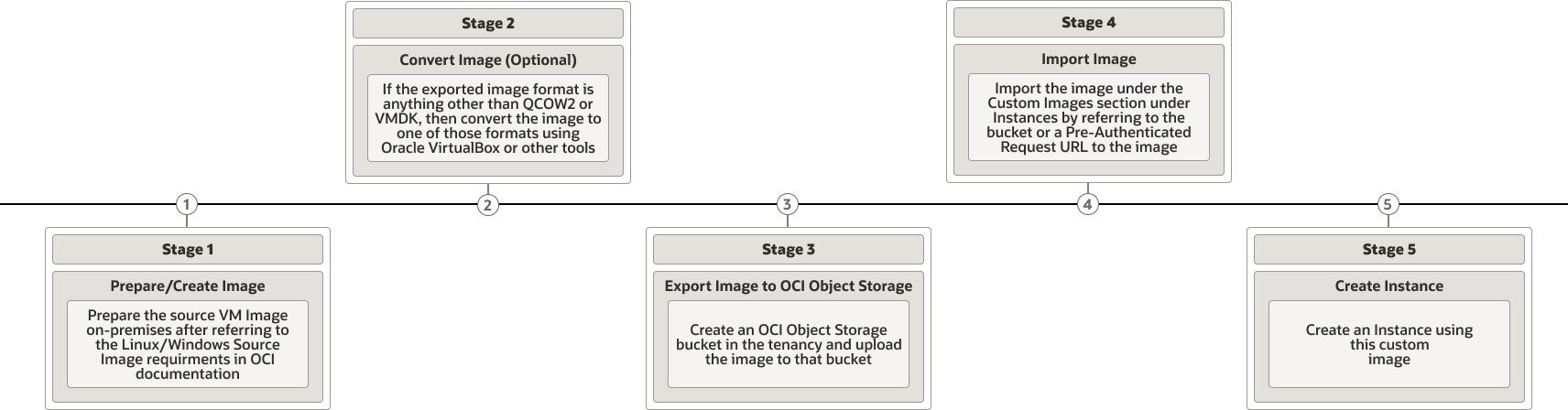瞭解移轉程序
藉由使用 Oracle Cloud Infrastructure 的 BYOI 功能移轉 Siebel Enterprise,如本手冊所詳述的步驟如下:
- 準備 / 匯出內部部署的來源 Siebel 伺服器映像檔,以在 OCI 中建立執行處理。
- 執行後續 VM 移轉工作。
- 從 SMC 取消部署 Siebel 設定檔,然後重新部署它們。
- 將 Siebel CRM 更新為最新版本
自備映像檔
BYOI 功能可在基礎硬體支援時,將您自己的作業系統版本帶到雲端。服務並非取決於您執行的作業系統。
- 啟用虛擬機器雲端移轉專案。
- 支援新舊作業系統。
- 鼓勵實驗。
- 提高基礎架構的彈性。
瞭解限制和考量
請注意以下限制與注意事項:
- 授權需求:根據您提供的作業系統映像檔,您在上傳及啟動執行處理時必須符合所有授權需求。
- 影像大小上限為 400 GB。
- 雖然可以要求提高服務限制,但服務限制和區間配額仍可套用至自訂映像檔。如需更多資訊,請參閱本電子書「瀏覽更多」主題的「服務限制」。
瞭解啟動模式
以半虛擬化模式或模擬模式啟動匯入的 Linux VM。在 AMD 和 Arm 式資源配置上,Oracle Linux Cloud Developer 映像檔和 Windows 映像檔上,只支援半虛擬化模式匯入映像檔。
半虛擬化模式提供比模擬模式更佳的效能。Oracle 建議您使用半虛擬化模式 (如果您的作業系統支援的話)。以 Linux 為基礎的作業系統執行核心版本 3.4 或更新版本支援半虛擬化驅動程式。您可以使用 uname 指令來驗證系統的核心版本。
如果您的映像檔支援半虛擬化驅動程式,可以將現有的模擬模式執行處理轉換成半虛擬化執行處理。完成轉換之後,從映像檔建立的執行處理就會以半虛擬化模式啟動。
瞭解支援自訂映像檔匯入哪些 Windows 映像檔
這些 Windows 版本支援自訂映像檔匯入:
- Windows Server 2012 Standard,資料中心
- Windows Server 2012 R2 Standard (資料中心)
- Windows Server 2016 Standard,資料中心
- Windows Server 2019 Standard,Datacenter,Windows Server 2019 標準,資料中心
請參閱這些其他參考
- 如需匯入 Windows 影像的步驟,請參閱匯入自訂 Windows 影像。
- 在共用主機上啟動 VM 執行處理時,不允許使用 Windows 伺服器的自備授權 (BYOL)。如需有關 BYOL 和 Windows 映像檔授權需求的詳細資訊,請參閱 Microsoft Windows 的授權選項和 Microsoft 授權 (位於 Oracle Cloud Infrastructure)。
- 如需 Linux 映像檔及其支援詳細資訊的進一步資訊,請參閱 BYOI 官方 Oracle 文件。
完成 Siebel VM 後續移轉任務
移轉影像之後,您必須完成下列一系列移轉後任務,才能從 SMC 取消部署與部署 Siebel 設定檔。
編輯主機與 tnsnames.ora 檔案
在 OCI 中,資料庫伺服器和 Siebel 伺服器 VM 都有新的主機名稱。若要讓應用程式正常運作,並且正常地取消在已移轉 VM 中部署設定檔,您必須編輯主機檔案 (%windir%\system32\drivers\etc\hosts) 和 tnsnames.ora (ORACLE_HOME\network\admin)。
- 前往
C:\Windows\System32\drivers\etc\hosts。 - 若要編輯主機檔案,請先將其複製到桌面,因為原始路徑可能不允許編輯。
- 新增舊資料庫的主機名稱與 IP、新資料庫主機 (如有必要) 及內部部署 Siebel 伺服器。
- 編輯 Oracle Database 從屬端的
tnsnames.ora以反映新的 TNS 項目。
新增 Windows 使用者至管理員群組
現在,將新增至「電腦管理」中的管理員群組 (Windows 帳戶) 將要安裝影像並執行其他活動。這可確保您不會在透過 Siebel 安裝精靈更新時執行任何權限問題。
- 從控制面板啟動「電腦管理」。
- 展開「本機使用者和群組」,按一下群組,然後從清單中按兩下 Administrators。
- 按一下新增。如果值是網域使用者,請輸入網域名稱使用的使用者名稱;否則只輸入使用者名稱。
- 按一下確定。
停用 Windows 中的使用者帳戶控制
如 My Oracle Support (MOS) 備註的說明,文件 ID 2502825.1 與文件 ID 2472250.2,停用 Windows 中的使用者帳戶控制 (UAC),讓 Siebel 安裝精靈能夠無縫地對作業系統、系統檔案和登錄進行必要的變更。但是基於安全理由,更新完成之後,請重新啟用它。
注意:
您可以在本電子書的「瀏覽更多」主題中,找到這兩個 MOS 備註的連結。%windir%\System32\cmd.exe /k %windir%\System32\reg.exe ADD HKEY_LOCAL_MACHINE\SOFTWARE\Microsoft\Windows\CurrentVersion\Policies\System /v EnableLUA /t REG_DWORD /d 0 /f %windir%\System32\cmd.exe /k %windir%\System32\reg.exe ADD HKEY_LOCAL_MACHINE\SOFTWARE\Microsoft\Windows\CurrentVersion\Policies\System /v ConsentPromptBehaviorAdmin /t REG_DWORD /d 0 /f